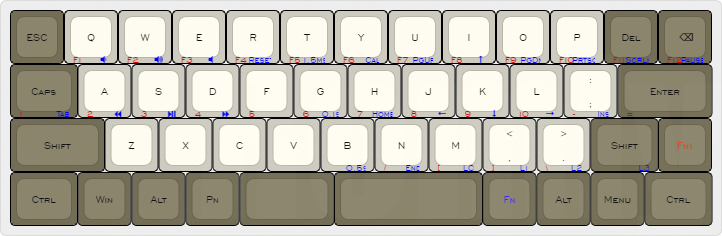ぼくがかんがえたさいきょうのVortex COREキーボードレイアウト

MiniVanが自分にとって初めての40%キーボードでしたが、組み立てて満足、ほとんど練習もしませんでした。2個めの40%キーボードとなったVortex COREはMiniVanより若干キーが多く、これなら行けるかなとレイアウトをいろいろ考えた結果、日常使いで困らない程度にスムーズに使えるようになってきました。
まだ普段あまり使わないパイプ記号などで「どれだっけ」と一瞬考えてしまうことはありますが、「ぼくのかんがえたさいきょうの」Romly式レイアウトをご紹介します。
流石にキー自体が少ないので、通常に加えて2レイヤーはどうしても必要です。
通常レイヤー
My Super Ultra Strongest Vortex CORE Layout – Default Layer
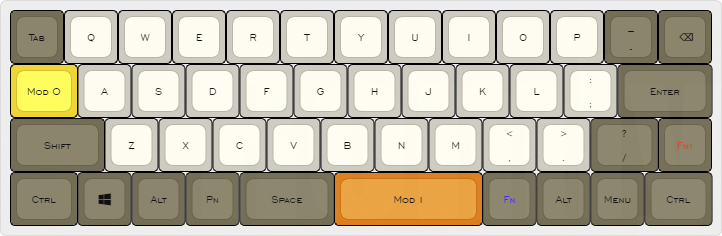
そのままタイプした時の配置になります。Vortex COREに最初からついているFnキーなどは無視して、独自にModキーを設定していますが、なんとなく元のFn, Pnキーのアサインは変更していません。
- 左上、元のESCキーの位置はTabとしました。ESCとTabの使用頻度は同じかESCの方が多いくらいですが、日本語入力の変換時にTabを意外と使うのと、間違って押した時に困るのはESCキーかなと思いましたので、ESCキーは他のレイヤーに追いやりました。昔から普通のキーボードでQの隣はTabで慣れていますしね。
- Capsキーはのどかを使ってソフトウェア的にModキーに割り当てます。40%キーボードを使う前からCapsキーをModキーにすることに慣れてしまっているので変えられません。ちなみに、Capsキーとしての機能は&Ignoreで殺しています。
- 右上のDelキーは特に必要ない(Mod0レイヤーに配置)ので、通常のキーボードでPの右上にあるハイフンに割り当てました。この位置に何を置くか色々試したのですが、やはり日本語では伸ばし棒の使用頻度が高かったです。
ただ、MiniVanだとこの部分は1つしかキーがないんですよね。MiniVanと差異が出ないようにするには、ここにはキーが一つだけしかないものと諦め、2つともバックスペースにしてしまうか迷います。 - スペースキーはせっかく2つに分かれているので、もう一つのModキーとします。Photoshopなど画像系のソフトでスペースバーを左手で押せないと困るので、スペースキーは左側にしました。
- Vortex COREでは右にちゃんとシフトキーがありますが、MiniVanにはありません。普通のキーボードに合わせてスラッシュ記号とし、シフトキーは左しか使わないよう慣れてしまうのが楽です。
ちなみに、Vortex CORE側でハードウェア的に入れ替えているのはMod 0キーの位置だけで、あとはのどかでソフトウェア的に入れ替えています。こうするとキーボードを他に差し替えても手間が少なくて済むというメリットがあります。本体それぞれにプログラミングをするのは面倒くさいですからね……
のどかが動作していない起動直後のログイン画面などではこの配置になりませんが、パスワードを入れるだけなのであまり困らないです。
Mod 0 レイヤー
My Super Ultra Strongest Vortex CORE Layout – Mod 0 Layer
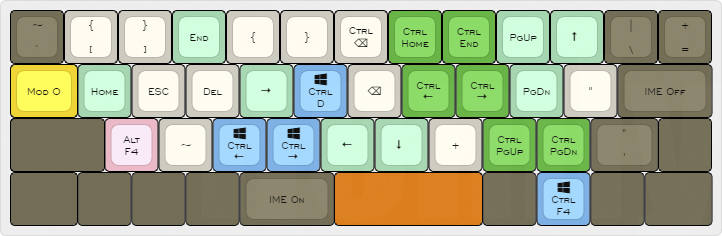
Capsキーの位置にあるMod 0を小指で押しながら使います。このレイヤーは本当に自分の独自配列なので何の参考にもならないと思いますが、40%キーボードとは関係なく昔から愛用していて、これがないと何もできないです……
画像で緑になっているのが移動系のキー、青は仮想デスクトップの操作です。
- とりあえずカーソル移動、Home/End、バックスペース、デリートはMacを使っていた頃の名残で、いわゆるBNFPカーソルとしています。HJKLカーソルと比べると奇々怪々な位置にバラけるのが気持ち悪いですが、慣れちゃったもんは仕方ないんです……
このレイヤーも元々はBNFPカーソルをWindowsで使いたいと思ったのが始まりです。長年のうちに色々詰め込んでこんな脈略のない配置に。 - IMEのオンオフをスペース、エンターキーに割り当てています。最初はトグルだったんですが、今どちらのモードにいるかを意識するのが面倒なのでオンオフに落ち着きました。のどかの
&SetImeStatus(on/off)を使っています。 - J, Kの位置は押しやすい特等席だと思うので、Ctrl+左右カーソルとし、ソースコードを打っている時の単語移動を楽ちんにしてあります。
- 同様にYの位置も押しやすく、Ctrl+Backspaceとすることで単語単位でガンガン消せるので便利。
- Ctrl+Home/Endはご存知、文頭、文末への一発ジャンプ。ソースコードであればimport文あたりに一発でジャンプできる他、インターネッツをブラウジングしている時、Excelを開いている時、何かと必須なショートカットですよね。
- Ctrl+PageUp/PageDownはタブの左右切り替えです。自分の場合はChrome, ExcelあとはFlashDevelopでも時々使います。Chromeでネット見る時は地味に必須ですね。
- PageUp, PageDownは薬指で押せるようにしていて、これもソースコードやテキストを編集している時にページ単位での移動に使っています。ブラウザを使っている時はスペース/Shift+スペースで出来ることなのですが、文章の編集中はこれを使うしかありません。
- 通常レイヤーでキーが足りずに配置できなかったESCもこのレイヤーに置きました。余った位置に配置しただけなので脈略はないですが、左手だけで押せるのは結構重要です。
- あと自慢の配置はG, C, V, 右Altの位置にある仮想デスクトップの操作。仮想デスクトップ機能がWindows10に搭載されて、やたら便利になりました。この位置にあると、片手でデスクトップを作成、切り替えられるので便利です。
- Windowsで大抵のアプリを終了できるAlt+F4も置きました。60%以下の、ファンクションキーがないキーボードでAlt+F4って地味に手間ですからね。
- 余ったキーに通常レイヤーに置けなかった記号を。+, ", {}といった、普通のキーボードでシフトキーを押さなければならない記号も、ある程度シフトキーなしで打てるようにしてあります。40%キーボードでは必要な工夫です。
Mod 1 レイヤー
My Super Ultra Strongest Vortex CORE Layout – Mod 1 Layer
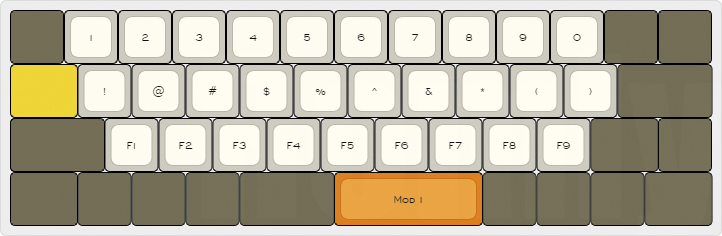
右側のスペースキーを押しながらタイプします。このレイヤーはシンプルで主に数字と記号です。Vortex COREはもちろん、他の40%キーボードもそうですが、数字が別レイヤーにあるため、シフト+数字キーで出せる記号も別途割り当てられていることが殆どです。それを模して記号がシフトキーを使わずに打てるようになっています。
数字と記号のどちらをホームポジションの行にするかは迷ったところですが、やはり数字は上の方にあって指をちょっと伸ばして打つもの、という感覚が強く、数字を上にしました。またプログラムを打っている時などは記号をわりと頻繁に打つのでホームポジションから近いと楽です。
ファンクションキーがF9までしかないのが若干引っかかっています。IDEのショートカットキーなどでたまーにF12とか急に使うんですよね…… 横幅をフルに使えばF12まで入るのですが、数字キーとずれると途端に使いづらくなることがわかりました。ファンクションキーはまだもう少し考える余地がありそうです。
というわけで、Romly式Vortex COREキーボードレイアウトでした!
40%キーボードはカスタマイズして使うのが前提だと思いますので、みなさんが好き好きに配置を考えると楽しいですね。これもそんなわがままレイアウトの一つとして参考にして下さい。
40%キーボードを使ったことがなく、Vortex COREのキー印字だけを見て「こんなぐちゃぐちゃな配置使えるか!」と思った方もいるかもしれませんが、印字なんて飾りです。それこそ印字通りの配列で慣れてしまうと、そのキーボードしか使えなくなってしまいます。MiniVanだって、Planckだって同時に使いたいですし。
※ちょっと前にMagicforce 49-Key Mechanical Keyboardという40%キーボードがMassdropに出たのですが、残念なことにプログラミング不可能ということで、ディスカッションで落胆した人もチラホラ。
それにしても、最近はすっかり40%キーボードに慣れ、普通のキーボードの数字キーが遥か彼方に感じます。数字キーまで指を伸ばすのがダルいのです。
まだまだ「余って」るキーもあり、40%全然行けるな!?みたいな、変な自信がわいてきました。次は30%に挑戦したいですね。海外でよく見るGherkin 30% Keyboardとか、Massdropに出ないかなぁ。
おまけ: Vortex CORE ディフォルトレイアウト
Vortex Coreのディフォルトレイアウトはこちら。下記リンクからkeyboard-layout-editor.comで編集可能な状態で開けますので、よろしければお使い下さい。
※未確認ですが、おそらく旧モデルとなります。現行モデルはCapsがディフォルトでTabに変わっている模様。
Vortex CORE default layout for keyboard-layout-editor.com permalink below.
* Note that this might be an old version. It seems that current version has a Tab key instead of Caps key.